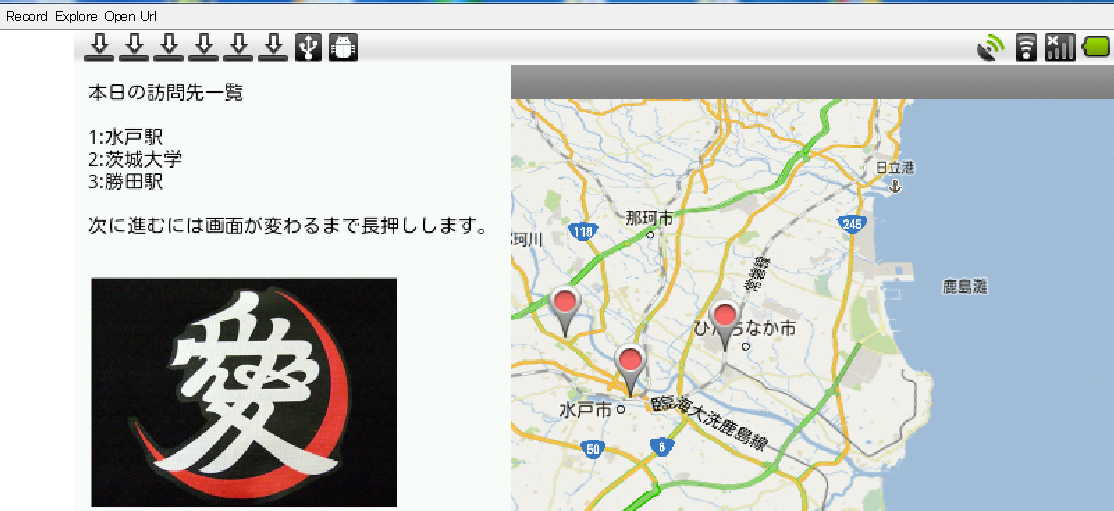Android端末の画像をPC上に保存したい時があります。スマホ画像をYoutubeに投稿したい、スマホの動きをプレゼン画面に表示したいときなどです。AndroidScreenCast.jnlpでPC上に動画ファイルとして保存する1つの方法をまとめました。USBケーブルとAndroid SDKを用意します。ソフトウェアの細かなダウンロードとインストール方法は参考にしたURLをご参照ください。
①Android SDKをインストールします。Android(アンドロイド)で画面のハードコピーをとる方法 【画面キャプチャー】 を参考にしました。
②Android端末とPCをUSBケーブルで接続します。
③コマンドプロンプトでAndroidandroid-sdk-toolsにあるDDMS.BAT(最近は同じフォルダにあるMONITOR.BATを推奨)を実行します。Eclipse.exeで起動した画面からDDMSを実行すると、「Could not open selected VM debug port(8700).」で失敗します。Eclipse.exeが実行中ならば終了してから行います。
④AndroidScreencastをダウンロードして(ダウンロード先androidscreencast.jnlp) AndroidScreenCast.jnlpを実行します。
⑤メニュー左のRecordを選択します。
⑥動画として保存するファイル名を指定します。
⑦スマートフォンでアプリを実行します。
⑧再びメニューのRecordを押して保存するファイルをクローズします。
動画ファイル(XXXX.MOV)が指定先に保存されています。このままでもWindows Media Playerで再生できますが、MOVtoWMV変換ツールでWindows版動画ファイルが出来上がります。音声が録音されなかったり、画面の動きがぎこちなかったりしますが、フリー版としては合格でしょう。